目次
Microsoft Edgeでの設定
Microsoft Edgeブラウザ上の設定でInternet Explorerモード(IEモード)で開く手順について記載します。
※バージョンは93.0.961.38です。バージョンによっては表示が異なる場合があります。
- ブラウザ右上の…ボタンから「設定」を選択
- 左カラムから「既定のブラウザー」を選択→画面中央の「Internet Explorer モードページ」項目にて「追加」をクリック
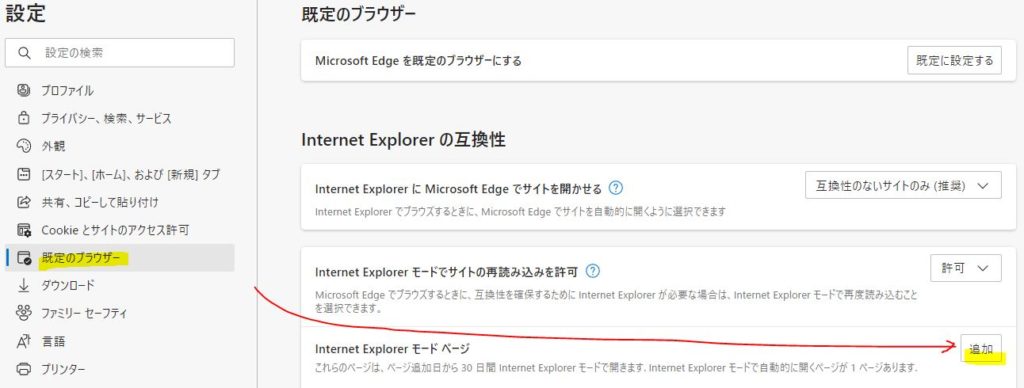
- ダイアログ内に、IEモードで開きたいサイトのURLを入力し、「追加」ボタンを押します
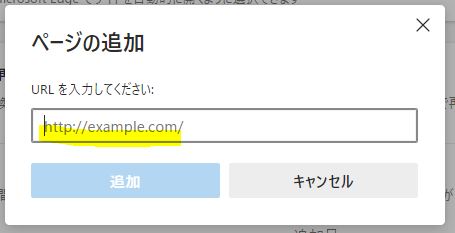
- 「Internet Explorer モードページ」項目内にIEモードで開くサイトの情報が追加されます。
なお、現在の仕様では1か月の有効期限が設定されています。

上記設定で開けない場合
上記設定を行った場合でも、「A browser you are using is not supported. Please use ‘Microsoft Internet Explorer 6 or later’.」のメッセージが画面に表示され、接続先が開けないケースがあります。その場合は以下の設定も行ってみてください。
- 前項2と同様に、Microsoft Edgeの設定→左カラムから「既定のブラウザー」を選択→「Internet Explorer モードでサイトの再読み込みを許可」項目のプルダウンから「許可」を選択
- 「Internet Explorer モード ページ」項目に追加した接続先を削除
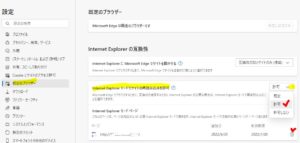
- 接続先を開き、「A browser you are using is not supported. Please use ‘Microsoft Internet Explorer 6 or later’.」のメッセージが画面に表示されたら、Edge右上の「…」をクリックし、「Internet Explorerモードで再読み込みする」をクリック
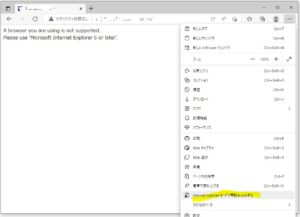
- 接続先が開かれます。
まとめ
2022年6月15日にInternet Explorerのサポートが終了しましたが、実際のところいまだにIEに依存しているシステムも多くみられますので、この設定が必要なケースは結構あると思われます。
他にも、グループポリシーオブジェクト(GPO)から設定する方法もありますが、こちらは未だ検証中のため、検証後に追記したいと思います。
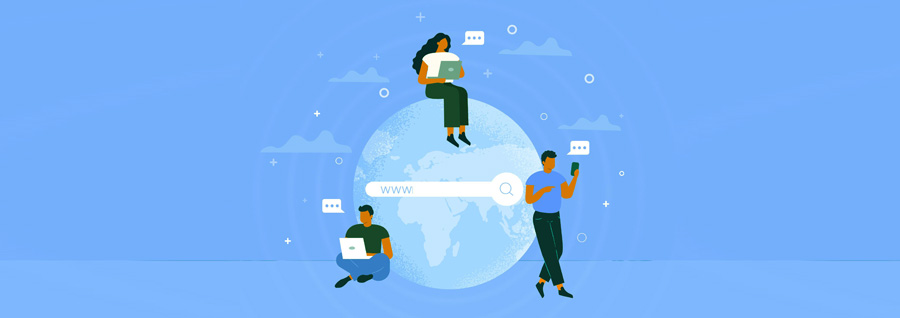

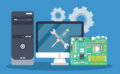
コメント